新换了主板如何用u盘装系统(新换了主板怎么用u盘装系统)
发布时间:2023-08-14 10:13:46
新换了主板如何用u盘装系统?最近,我刚刚换了一块全新的主板,为了让我的电脑更加高效运行,我决定重新安装操作系统。然而,与以往不同的是,这次我决定使用U盘来装系统。在网上查找了一些资料后,我发现使用U盘装系统相比传统的光盘安装更加方便快捷。下面,我将分享一下我是新换了主板怎么用u盘装系统的教程。

新换了主板如何用u盘装系统
一、制作u盘启动盘
1、进入电脑店官网,下载u盘启动盘制作工具,以及在首页查询电脑型号所对应的u盘启动快捷键。
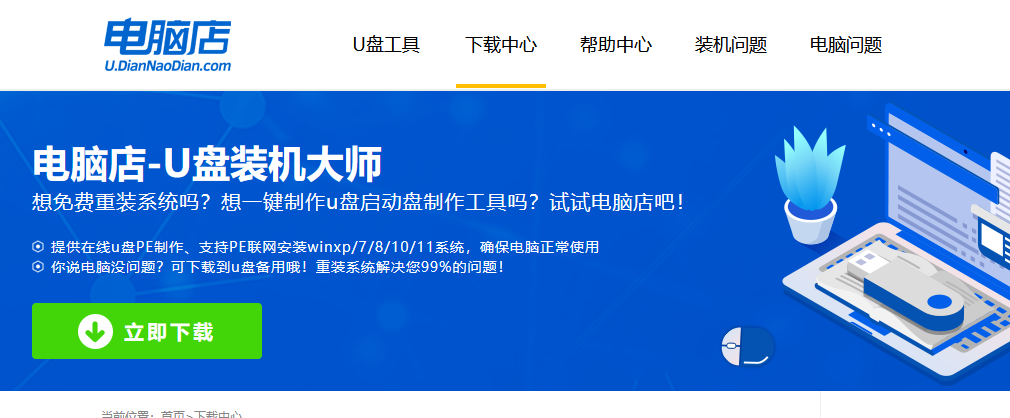
2、把u盘接入电脑,解压并打开电脑店u盘启动盘制作工具。
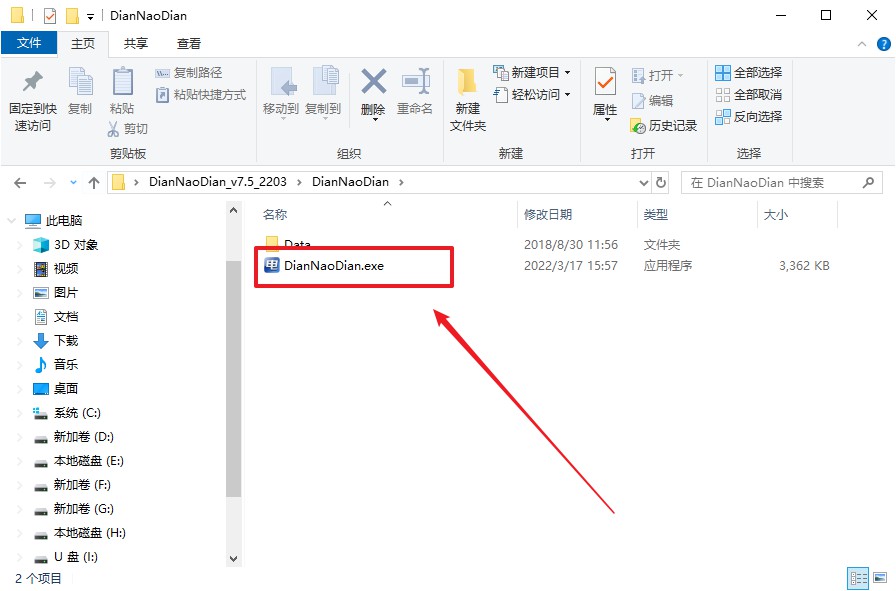
3、默认各项的设置,直接点击【全新制作】。
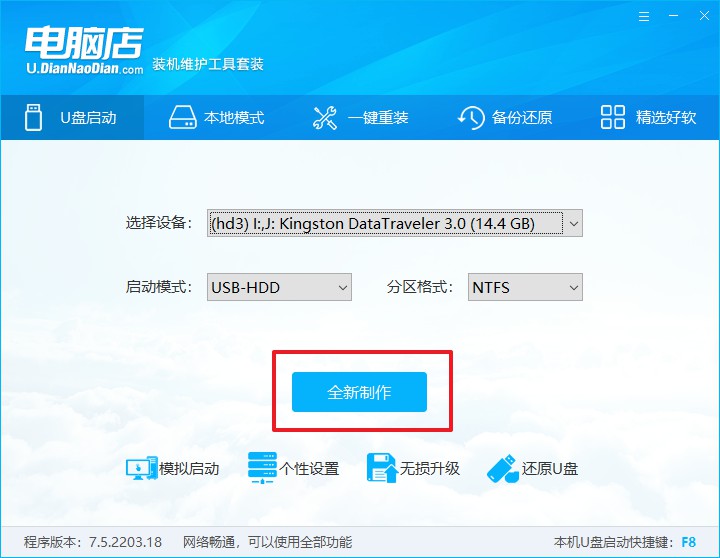
4、等待制作完成即可。
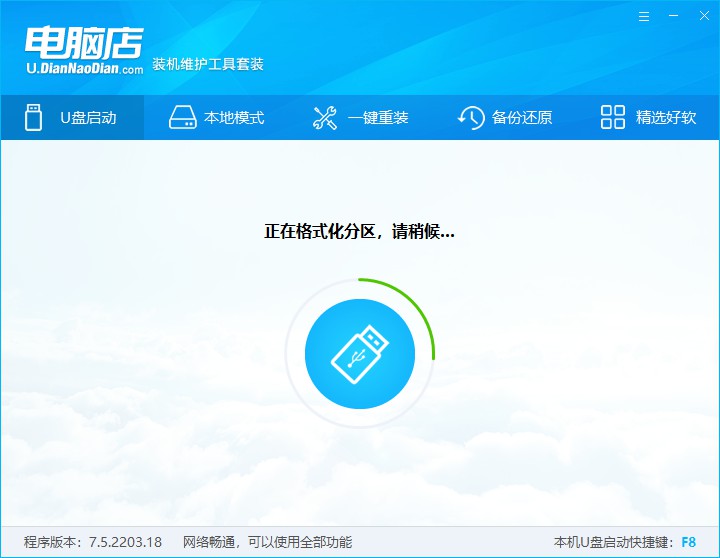
二、设置u盘启动
1、重启电脑,出现画面后按下u盘启动快捷键。
2、进入到UEFI/BIOS中,切换到【启动】-【主要启动顺序】。
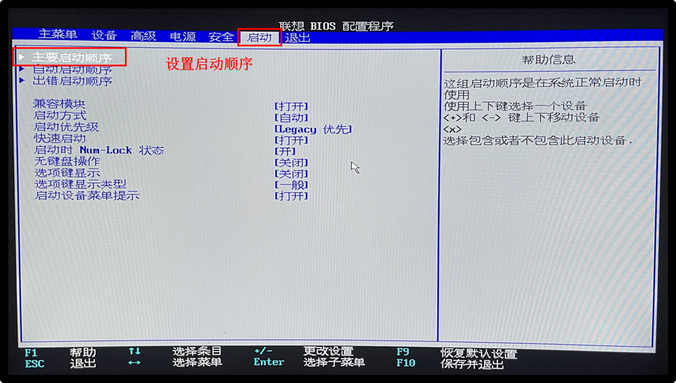
3、展开后,将u盘设置为第一启动项,最后按F10保存并退出。
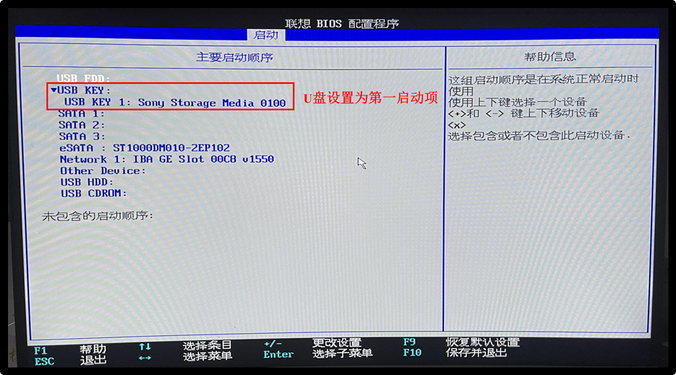
三、u盘装系统
1、打开装机软件,勾选【安装系统】,找到提前准备的镜像系统,安装路径为【C盘】,点击【执行】。
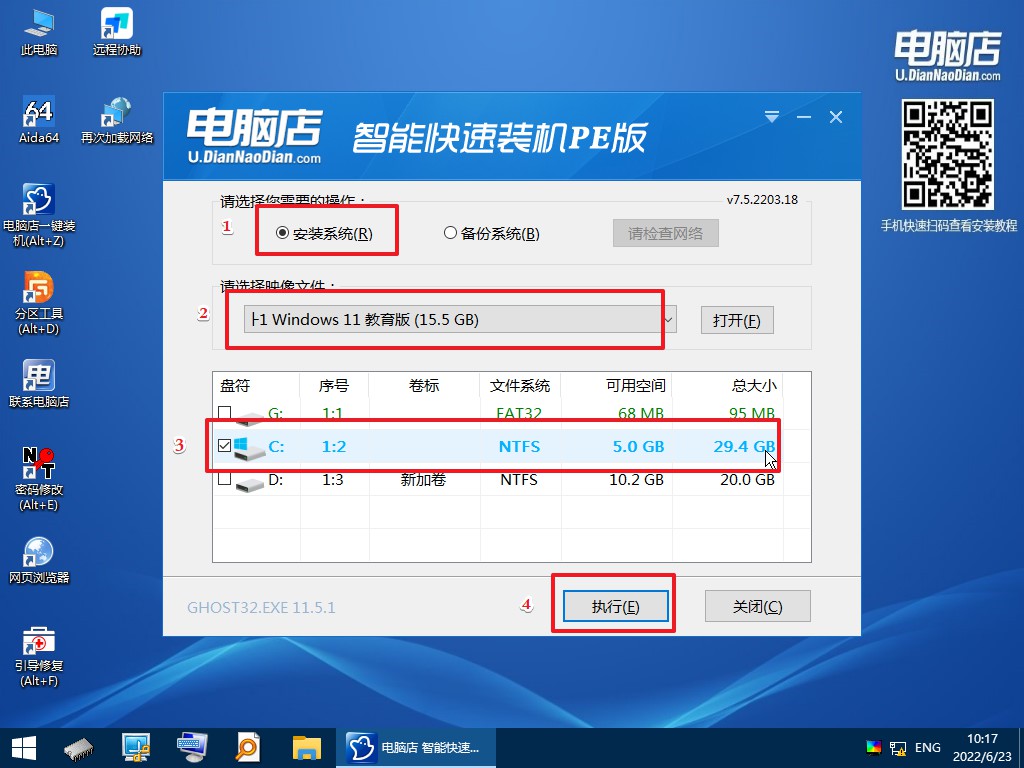
2、接下来大家根据提示框的引导,即可开始安装系统。具体步骤可参考:电脑店u盘装系统教程。
以上就是新换了主板如何用u盘装系统教程的全部内容了。通过使用U盘装系统,我成功地将全新的操作系统安装到了我的电脑上。这种方法不仅省去了购买光盘的成本,还大大提高了安装速度。我相信,随着科技的不断进步,U盘装系统将成为越来越多人的首选。如果你也遇到了类似的情况,不妨尝试一下使用U盘来装系统,相信你也会被它的便捷性和高效性所惊艳!
责任编辑:电脑店

